
ଯେତେବେଳେ କମ୍ପ୍ୟୁଟର ଟର୍ନ୍ ଅନ୍ ହେବ, ଏକ ଦୁ sad ଖଦ ପରିସ୍ଥିତି ମଧ୍ୟରୁ ଗୋଟିଏ ହେଉଛି bootmgr ର ରୂପ ଭୁଲ ଅଟେ | ୱିଣ୍ଡୋ 7 ରେ ଏକ PC ଲଞ୍ଚା ପରେ ଯଦି ଆପଣ ସ୍ୱାଗତ ୱିଣ୍ଡୋ ବଦଳରେ ସ୍ୱାଗତ ୱିଣ୍ଡୋ ବଦଳରେ ଏକ ବାର୍ତ୍ତା ଦେଖିଛନ୍ତି ତେବେ ଆସନ୍ତୁ କ'ଣ କରିବେ ସେପ୍ଟନ କରିବା |
ଶିକ୍ଷା: ୱିଣ୍ଡୋଜ୍ 7 ଲୋଡିଂ ସହିତ ସମସ୍ୟାର ସମାଧାନ |
ପଦ୍ଧତି ୨: ବୁଟଲୋଡର୍ ପୁନରୁଦ୍ଧାର |
ଘଟିଥିବା ବେଳେ ତ୍ରୁଟି ବୁଟ୍ କରିବାରେ ତ୍ରୁଟି ମଧ୍ୟରୁ ଗୋଟିଏ ନଷ୍ଟ ହୋଇପାରେ | ତା'ପରେ ପୁନରୁଦ୍ଧାର କ୍ଷେତ୍ରରୁ ପୁନ restore ସ୍ଥାପନ କରିବା ଆବଶ୍ୟକ |
- ଯେତେବେଳେ ଆପଣ F8 ସିଷ୍ଟମକୁ ସକ୍ରିୟ କରନ୍ତୁ କିମ୍ବା ସ୍ଥାପନ ଡିସ୍କରୁ ଚାଲିବାକୁ ଚେଷ୍ଟା କରନ୍ତି ରେକର୍ଡ ଦ୍ୱାରା ପୁନରୁଦ୍ଧାର କ୍ଷେତ୍ରକୁ ସକ୍ରିୟ କରନ୍ତୁ | ତାଲିକାରୁ, "କମାଣ୍ଡ୍ ଲାଇନ୍" ସ୍ଥାନ ଚୟନ କରି ଏଣ୍ଟର୍ କ୍ଲିକ୍ କରନ୍ତୁ |
- "କମାଣ୍ଡ୍ ଲାଇନ୍" ଚଲାନ୍ତୁ | ଏହାକୁ ନିମ୍ନଲିଖିତ ଦେଖନ୍ତୁ:
Booterc.exe / fightmbr |
ଏଣ୍ଟର୍ କ୍ଲିକ୍ କରନ୍ତୁ |
- ଅନ୍ୟ ଏକ କମାଣ୍ଡ୍ ପ୍ରବେଶ କରନ୍ତୁ:
Butrece.exe / ଫିକ୍ସଟ୍ |
ପୁନର୍ବାର ଏଣ୍ଟର୍ ଦାବନ୍ତୁ |
- MBR ଓଭର୍ ଲିଫ୍ଟିଙ୍ଗ୍ ଅପରେସନ୍ ଏବଂ ବୁଟ କ୍ଷେତ୍ର ସୃଷ୍ଟି କରିବା ଦ୍ୱାରା ନିର୍ମିତ | ବର୍ତ୍ତମାନ, baltercel ଉପଯୋଗିତାଗୁଡ଼ିକର କାର୍ଯ୍ୟ ସମାପ୍ତ କରିବାକୁ, "କମାଣ୍ଡ ଲାଇନରେ ଅଭିବ୍ୟକ୍ତିକୁ ନିଅ:
ପ୍ରସ୍ଥାନ
ଏଥିରେ ପ୍ରବେଶ କରିବା ପରେ ଏଣ୍ଟର୍ ଦାବନ୍ତୁ |
- ପରବର୍ତ୍ତୀ ସମୟରେ, PC ର ପୁନ bo ବୁଟ୍ ହୁଅନ୍ତୁ ଏବଂ ଯଦି ତ୍ରୁଟି ସମସ୍ୟା ବୁଟ ହେବାର କ୍ଷତି ସହିତ ଜଡିତ ଅଛି, ତେବେ ଏହାକୁ ଅଦୃଶ୍ୟ ହେବା ଜରୁରୀ |
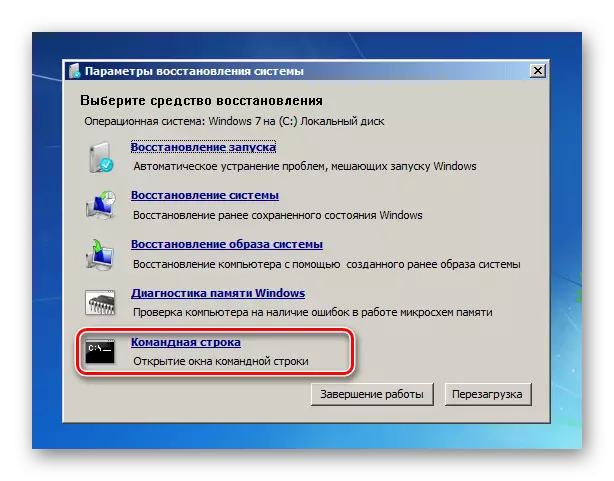
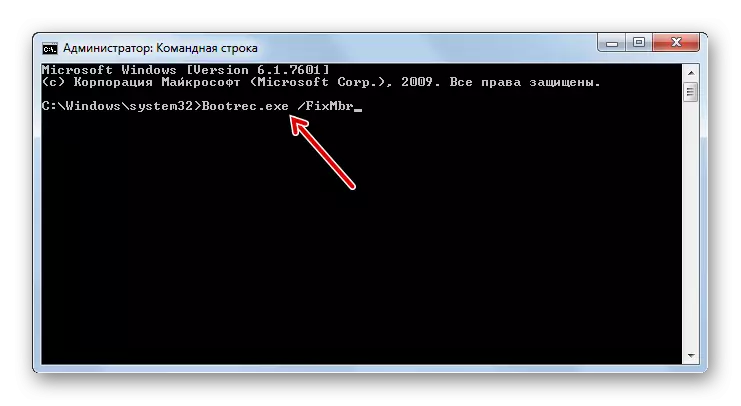
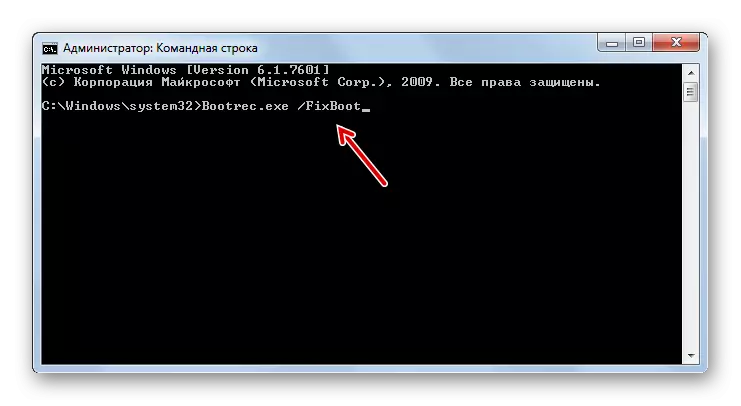
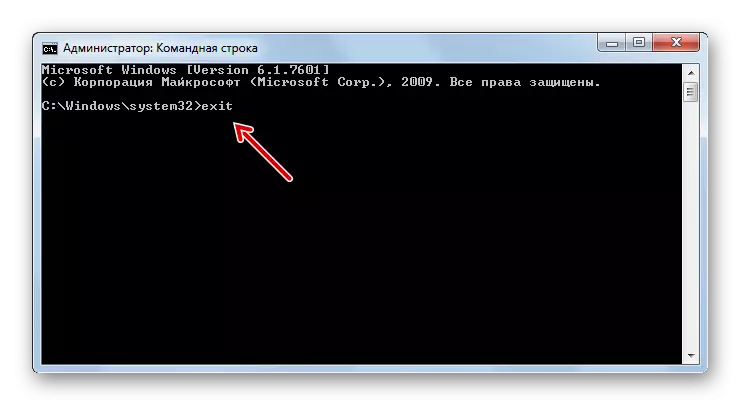
ଶିକ୍ଷା: ୱିଣ୍ଡୋଜ୍ 7 ରେ ଲୁପ୍ ଲୋଡର୍ |
ପଦ୍ଧତି 3: ବିଭାଗର ସକ୍ରିୟତା |
ଯେଉଁ ବିଭାଜନରୁ ଡାଉନଲୋଡ୍ ହୋଇଥିବା ପରି ତିଆରି କରାଯାଇଥାଏ | ଯଦି କ reason ଣସି କାରଣରୁ ସେ ନିଷ୍କ୍ରିୟ ହୋଇଯାଏ, ତେବେ ଏହା କେବଳ "bootmgriing ନିଖୋଜ" କୁ ନେଇଥାଏ | ଏହି ପରିସ୍ଥିତିକୁ କିପରି ଠିକ୍ କରିବେ ଜାଣିବା ପାଇଁ ଆସନ୍ତୁ ଚେଷ୍ଟା କରିବା |
- ଏହି ସମସ୍ୟା, ପୂର୍ବ ପରି, "କମାଣ୍ଡ ଲାଇନ୍" ତଳେ ମଧ୍ୟ ସମ୍ପୂର୍ଣ୍ଣ ସମାଧାନ ହୋଇଛି | କିନ୍ତୁ ତୁମେ ଏହି ବିଭାଜନକୁ ସକ୍ରିୟ କରିବା ପୂର୍ବରୁ, ଯେଉଁଥିରେ ଓସ, ତୁମେ କି ପ୍ରକାର ସିଷ୍ଟମର ନାମ ନାମ ପାଇଥିବା ବିଭାଜନ ପୂର୍ବରୁ ଆବଶ୍ୟକ | ଦୁର୍ଭାଗ୍ୟବଶତ।, "ଏକ୍ସପ୍ଲୋରର" ରେ ଯାହା ପ୍ରଦର୍ଶିତ ହୋଇଛି ତାହା ସର୍ବଦା ଅନୁରୂପ ନୁହେଁ | ପୁନରୁଦ୍ଧାର ପରିବେଶରୁ "କମାଣ୍ଡ୍ ଲାଇନ୍" ଚଲାନ୍ତୁ ଏବଂ ଏହାକୁ ଅନୁସରଣ କରନ୍ତୁ:
ଡିସ୍କପାର୍ଟ
ଏଣ୍ଟର୍ ବଟନ୍ କ୍ଲିକ୍ କରନ୍ତୁ |
- ଡିସ୍କପାର୍ଟ ଉପଯୋଗିତା ଲଞ୍ଚ ହେବ, ଯାହା ସହିତ ଆମେ ବିଭାଗର ସିଷ୍ଟମ୍ ନାମ ନିର୍ଣ୍ଣୟ କରିବା | ଏହା କରିବା ପାଇଁ, ଏପରି ନିର୍ଦ୍ଦେଶ ପ୍ରବେଶ କର:
ଡିସ୍କ ତାଲିକା |
ତା'ପରେ ଏଣ୍ଟର୍ କୀ ଦବାନ୍ତୁ |
- PC ସହିତ ସଂଯୁକ୍ତ ଶାରୀରିକ ଗଣଦାର ଏକ ତାଲିକା ସେମାନଙ୍କ ତନ୍ତ୍ର ନାମ ପାଇଁ ଉପଲବ୍ଧ | "ଡିସ୍କ" ସ୍ତମ୍ଭରେ, ସିଷ୍ଟମ ସଂଖ୍ୟା HDD କମ୍ପ୍ୟୁଟର ସହିତ ସଂଯୁକ୍ତ ହେବ | ଯଦି ଆପଣଙ୍କର କେବଳ ଗୋଟିଏ ଡିସ୍କ ଅଛି, ଗୋଟିଏ ନାମ ପ୍ରଦର୍ଶିତ ହେବ | ସିଷ୍ଟମ୍ ସଂସ୍ଥାପିତ ହୋଇଥିବା ଡିସ୍କ ଉପକରଣର ସଂଖ୍ୟା ଖୋଜ |
- ଇଚ୍ଛିତ ଭର୍ଚୁଆଲ୍ ଡିସ୍କ ବାଛିବା ପାଇଁ, ଏହି ଟେମ୍ପଲେଟରେ କମାଣ୍ଡ ପ୍ରବେଶ କରନ୍ତୁ:
ଡିସ୍କ ନା ଚୟନ କରନ୍ତୁ |
"ନଂ" ପ୍ରତୀକ ବଦଳରେ, ଯେଉଁଥିରେ ସିଷ୍ଟମ୍ ସଂସ୍ଥାପିତ ହୁଏ, ସେ ଭ physical ତିକ ଡିସ୍କର ସଂଖ୍ୟାକୁ ବଦଳାନ୍ତୁ, ଏବଂ ତାପରେ ଏଣ୍ଟର୍ ଦାବନ୍ତୁ |
- ବର୍ତ୍ତମାନ, ପ୍ରତ୍ୟେକ OS ରେ ଥିବା HDD ବିଭାଗର ସଂଖ୍ୟା ଜାଣିବା ଆବଶ୍ୟକ | ଏହି ଉଦ୍ଦେଶ୍ୟ ପାଇଁ, କମାଣ୍ଡ୍ ପ୍ରବେଶ କରନ୍ତୁ:
ତାଲିକା ବିଭାଜନ |
ସର୍ବଦା ପ୍ରବେଶ କରିବା ପରେ, ଏଣ୍ଟର୍ ବ୍ୟବହାର କରନ୍ତୁ |
- ସେମାନଙ୍କର ସିଷ୍ଟମ୍ ନମ୍ବର ସହିତ ମନୋନୀତ ଡିସ୍କର ବିଭାଗଗୁଡ଼ିକର ଏକ ତାଲିକା ଖୋଲିବ | ସେମାନଙ୍କ ମଧ୍ୟରୁ କେଉଁଟି ବିଦ୍ୟମାନ, କାରଣ ଆମେ "ଏକ୍ସପ୍ଲୋର" ରେ ଥିବା ବିଭାଗଗୁଡ଼ିକର ନାମ ଦେଖୁଥିଲୁ, ଏବଂ ଡିଜିଟାଲ୍ ରେ ନୁହେଁ | ଏହା କରିବାକୁ, ଆପଣଙ୍କର ସିଷ୍ଟମ୍ ବିଭାଜନର ଆନୁମାନିକ ଆକାର ମନେ ରଖିବା ଯଥେଷ୍ଟ | "କମାଣ୍ଡ୍ ଲାଇନ୍" ରେ ସମାନ ଆକାର ସହିତ ଏକ ବିଭାଗ ଖୋଜ - ଏହା ସିଷ୍ଟମ୍ ପ୍ରକାର ହେବ |
- ପରବର୍ତ୍ତୀ ସମୟରେ, ନିମ୍ନଲିଖିତ ଟେମ୍ପଲେଟ୍ ଉପରେ କମାଣ୍ଡ୍ ପ୍ରବେଶ କରନ୍ତୁ:
ବିଭାଜନ ନମ୍ବର ଚୟନ କରନ୍ତୁ |
"ନା" ଚିହ୍ନ ବଦଳରେ, ଆପଣ ସକ୍ରିୟ କରିବାକୁ ଚାହୁଁଥିବା ବିଭାଜନର ସଂଖ୍ୟା ଭର୍ତ୍ତି କରନ୍ତୁ | ପ୍ରବେଶ କରିବା ପରେ ପ୍ରବେଶ କରାଗଲା |
- ବିଭାଗ ଚୟନ କରାଯିବ | ଆକ୍ଟିଭେଟ୍ ପୂର୍ବରୁ କେବଳ ନିମ୍ନଲିଖିତ ନିର୍ଦ୍ଦେଶ ପ୍ରବେଶ କରନ୍ତୁ:
ସକ୍ରିୟ |
ଏଣ୍ଟର୍ ବଟନ୍ କ୍ଲିକ୍ କରନ୍ତୁ |
- ବର୍ତ୍ତମାନ ସିଷ୍ଟମ୍ ଡିସ୍କଟି ସକ୍ରିୟ ଅଛି | ଡିସ୍କପାର୍ଟ ଉପଯୋଗିତା ସହିତ କାର୍ଯ୍ୟ ସମାପ୍ତ କରିବାକୁ, ନିମ୍ନଲିଖିତ ନିର୍ଦ୍ଦେଶ ଟାଇପ୍ କରନ୍ତୁ:
ପ୍ରସ୍ଥାନ
- PC କୁ ପୁନ Rest ଆରମ୍ଭ କରନ୍ତୁ, ଯାହା ପରେ ସିଷ୍ଟମ୍ ମାନକ ମୋଡରେ ସକ୍ରିୟ ହେବା ଆବଶ୍ୟକ |
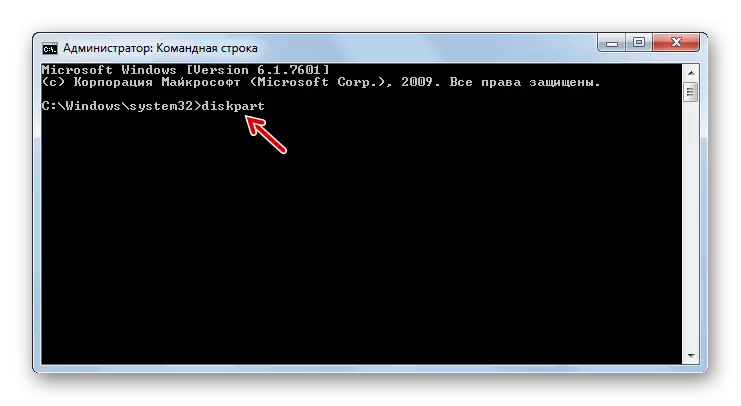
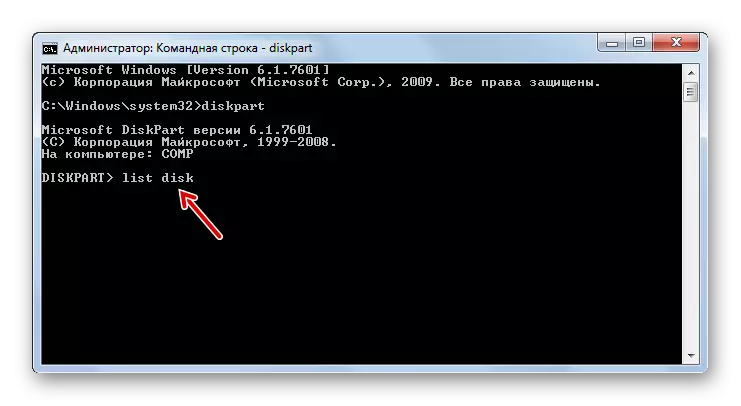
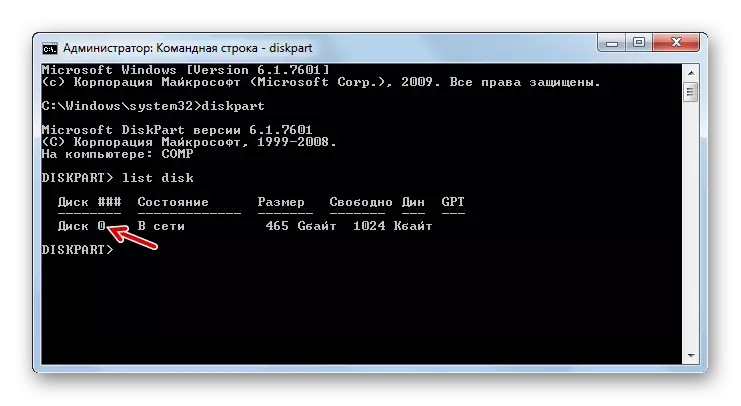
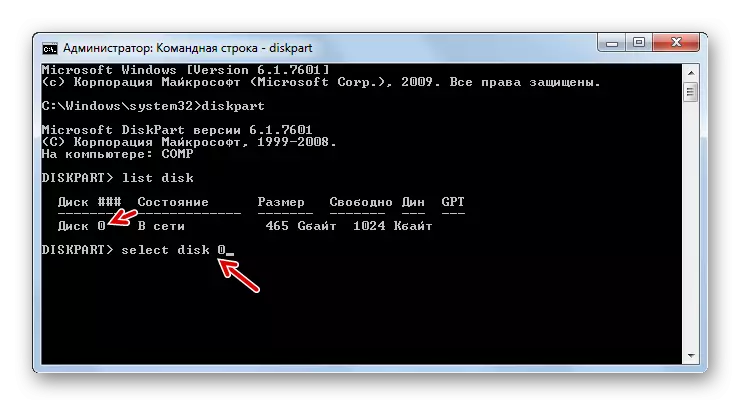
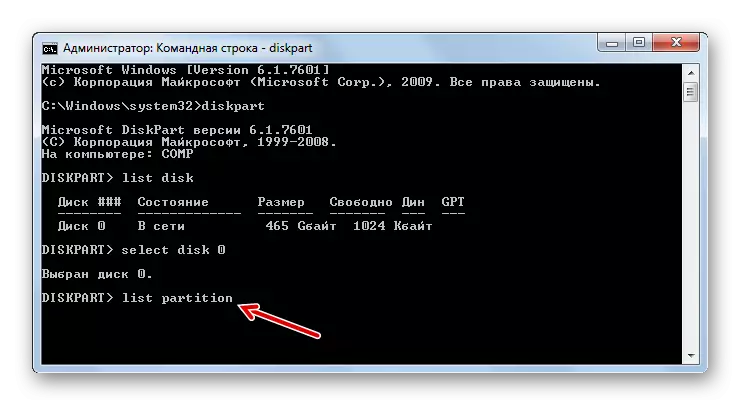
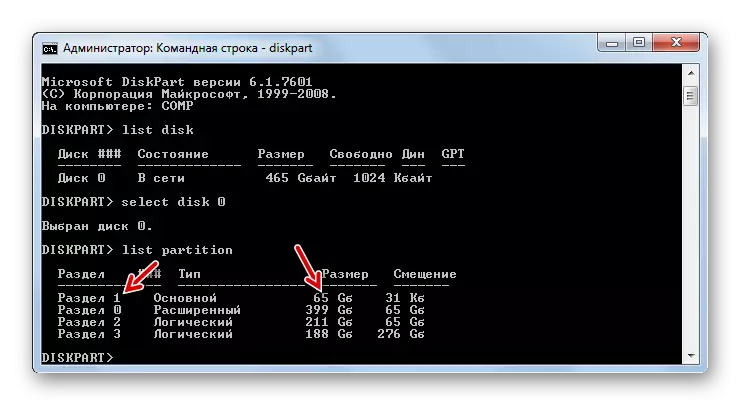
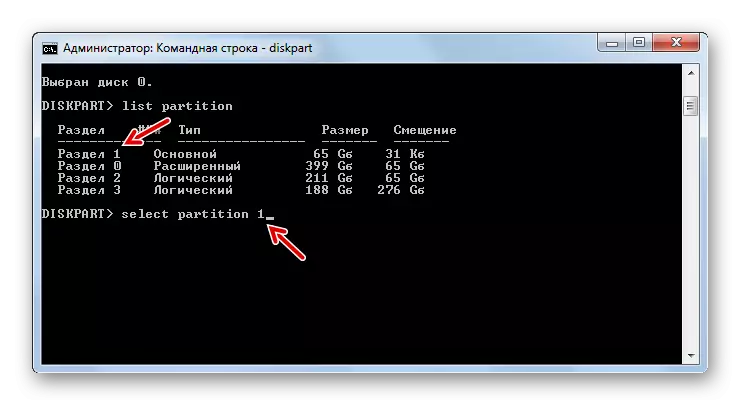
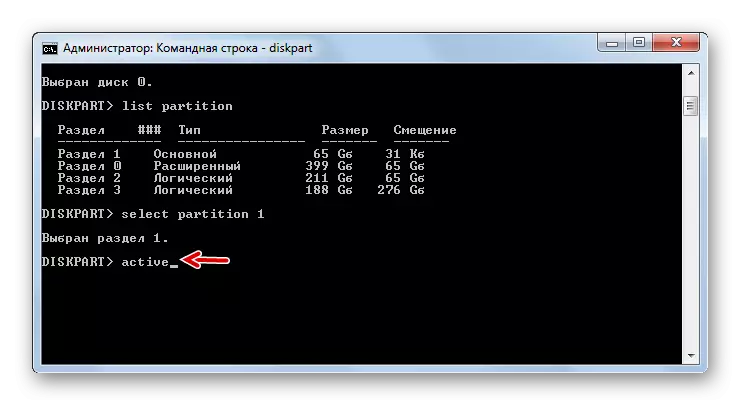
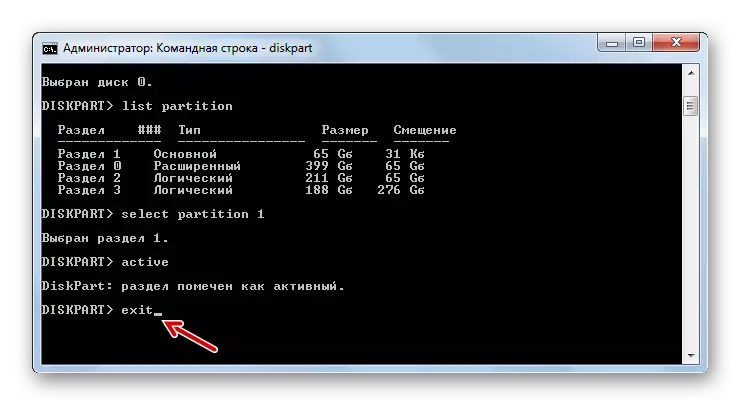
ଯଦି ଆପଣ PC କୁ ସ୍ଥାପନ ଡିସ୍କ ମାଧ୍ୟମରେ ଆରମ୍ଭ କରନ୍ତି ନାହିଁ, କିନ୍ତୁ Livecd / USB ସମସ୍ୟା ସଂଶୋଧନ କରିବାକୁ, ବିଭାଗଟି ସକ୍ରିୟ କରିବାକୁ ପ୍ରୟୋଗ କରିଥାଏ |
- ତନ୍ତ୍ରକୁ ଡାଉନଲୋଡ୍ କରିବା ପରେ, "ଆରମ୍ଭ" ଖୋଲ ଏବଂ କଣ୍ଟ୍ରୋଲ୍ ପ୍ୟାନେଲକୁ ଯାଆନ୍ତୁ |
- ଏହା ପରେ, ସିଷ୍ଟମ୍ ଏବଂ ସୁରକ୍ଷା ବିଭାଗ ଖୋଲନ୍ତୁ |
- ପରବର୍ତ୍ତୀ ବିଭାଗକୁ ଯାଆନ୍ତୁ - "ପ୍ରଶାସନ" କୁ ଯାଆନ୍ତୁ |
- ଓସ ଉପକରଣ ତାଲିକାରେ, "କମ୍ପ୍ୟୁଟର ପରିଚାଳନା" ବିକଳ୍ପକୁ ବନ୍ଦ କରନ୍ତୁ |
- "କମ୍ପ୍ୟୁଟର ପରିଚାଳନା" ଉପଯୋଗିତା ଆରମ୍ଭ ହୋଇଛି | ବାମ ବ୍ଲକରେ, "ଡିସ୍କ ପରିଚାଳନା" ସ୍ଥିତି ଉପରେ କ୍ଲିକ୍ କରନ୍ତୁ |
- ଏକ ଟୁଲ୍ ଇଣ୍ଟରଫେସ୍ ଦେଖାଯିବ ଯାହା ଆପଣଙ୍କୁ କମ୍ପ୍ୟୁଟର ସହିତ ସଂଯୁକ୍ତ ଡିସ୍କ ଉପକରଣଗୁଡ଼ିକୁ ନିୟନ୍ତ୍ରଣ କରିବାକୁ ଅନୁମତି ଦିଏ | ସେଣ୍ଟ୍ରାଲ୍ ଅଂଶରେ, HDD PC ସହିତ ସଂଯୋଜିତ ବିଭାଜନଗୁଡ଼ିକର ନାମ ପ୍ରଦର୍ଶିତ ହୁଏ | ୱିଣ୍ଡୋଜ୍ ର ବିଭାଗର ନାମ ଉପରେ ଡାହାଣ ମାଉସ୍ ବଟନ୍ କ୍ଲିକ୍ କରନ୍ତୁ | ମେନୁରେ, "ଏକ ବିଭାଗ ସକ୍ରିୟ କରନ୍ତୁ" ଚୟନ କରନ୍ତୁ |
- ଏହା ପରେ, କମ୍ପ୍ୟୁଟରର ପୁନ bo ବୁଟ କର, କିନ୍ତୁ ଏଥର livecd / usb, କିନ୍ତୁ ହାର୍ଡ ଡିସ୍କରେ OS ବ୍ୟବହାର କରି ଷ୍ଟାଣ୍ଡାର୍ଡ ମୋଡରେ ଚେଷ୍ଟା କରେ | ଯଦି ତ୍ରୁଟି ସମସ୍ୟା କେବଳ ଏକ ନିଷ୍କ୍ରିୟ ବିଭାଗରେ ଗଠିତ, ଲଞ୍ଚ୍ ଭଲ ଭାବରେ ଚାଲିବ |
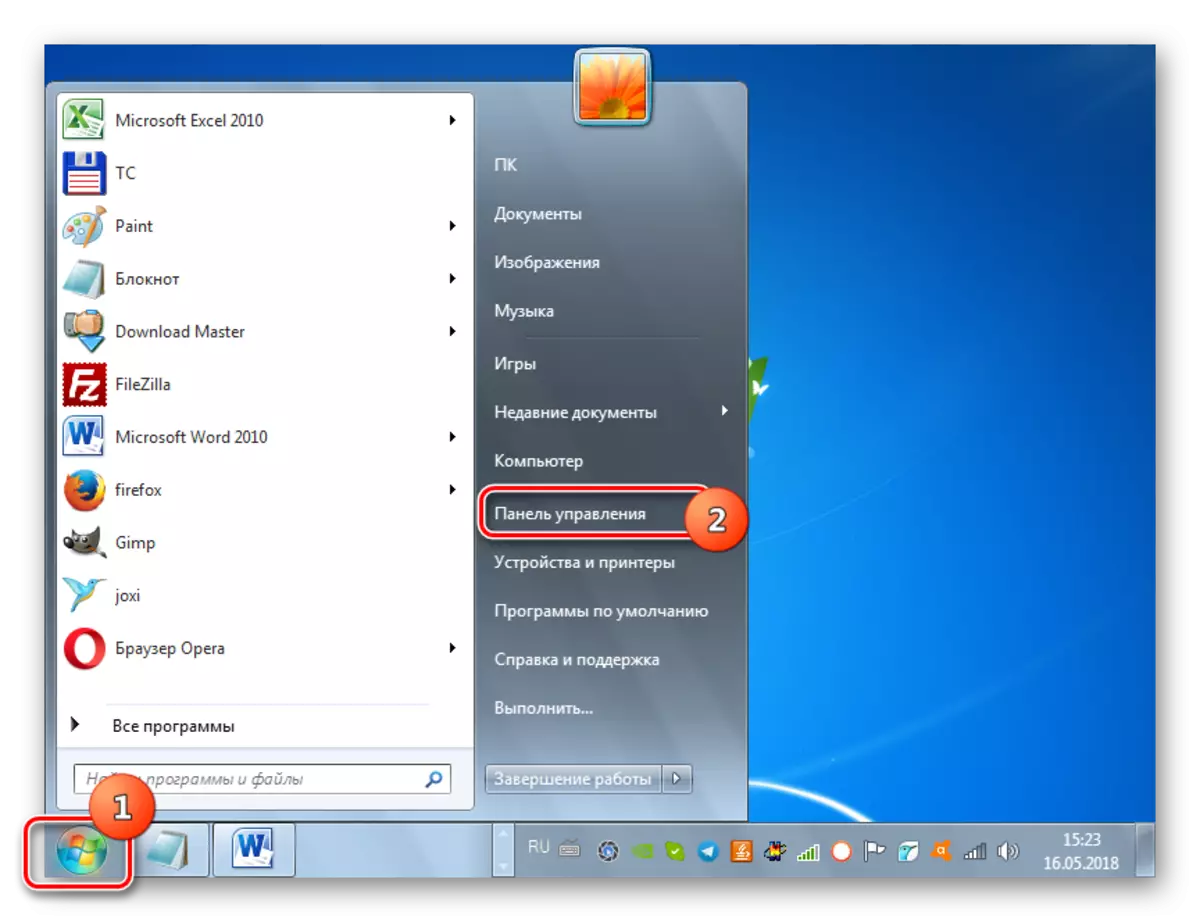
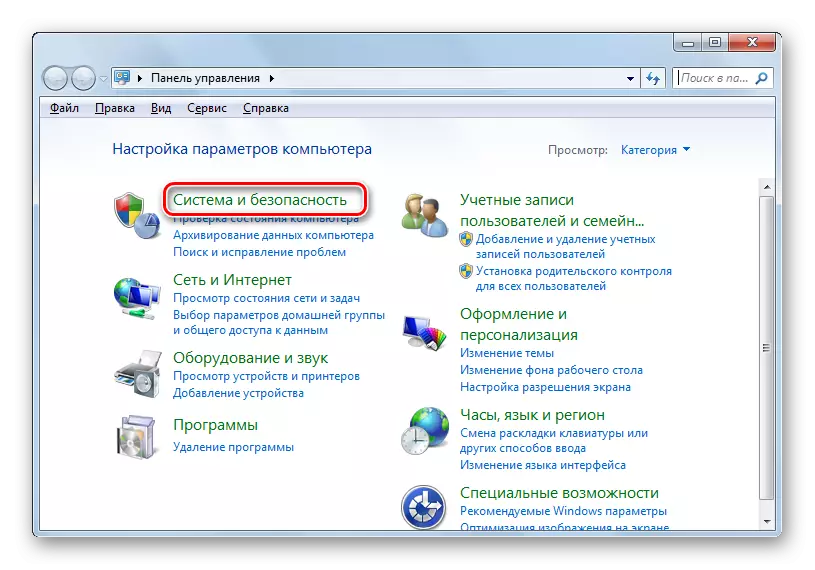

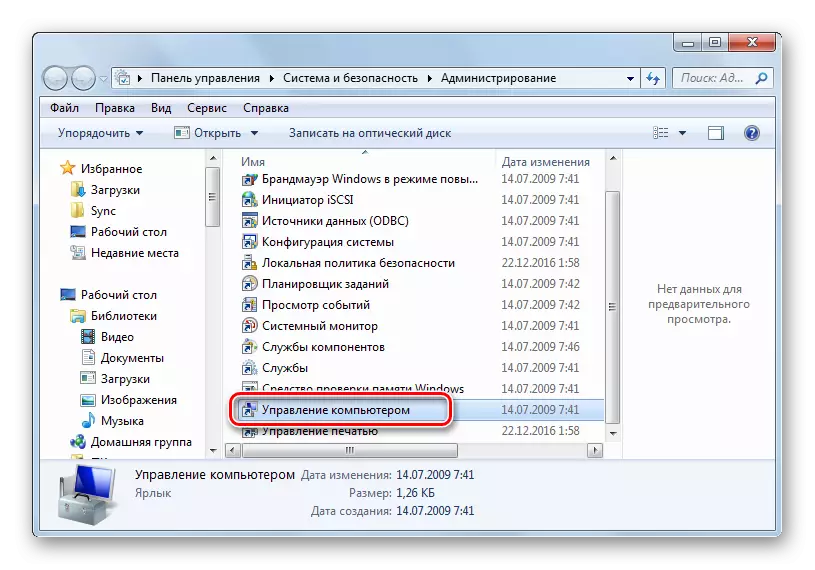
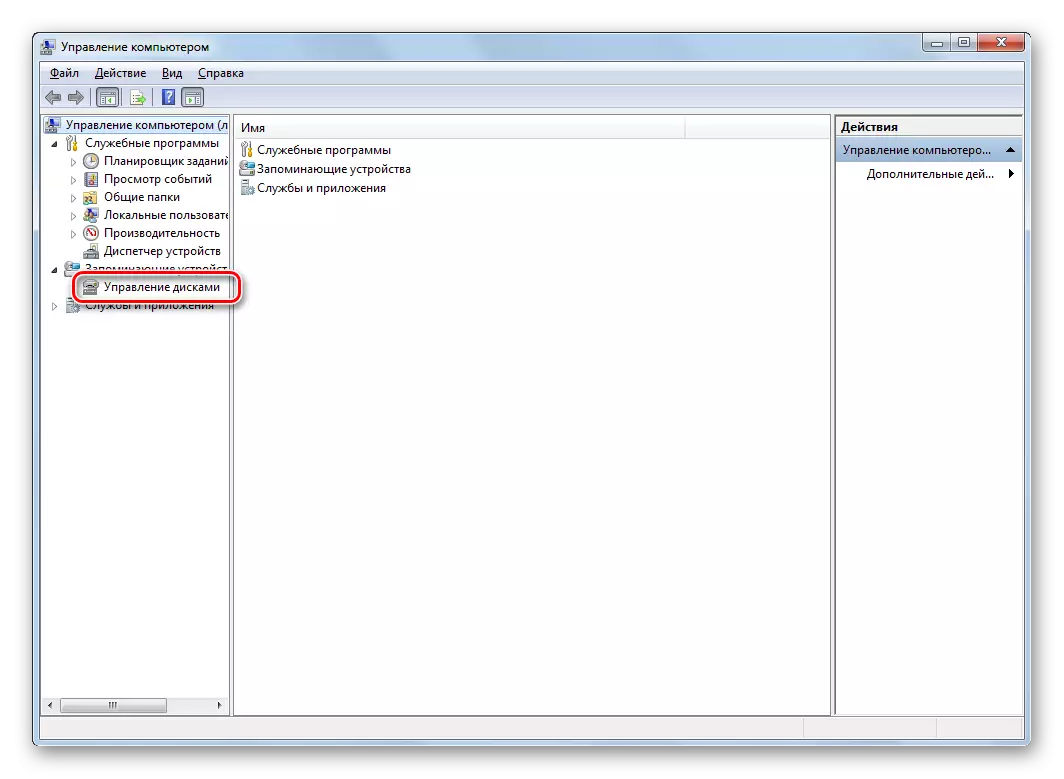
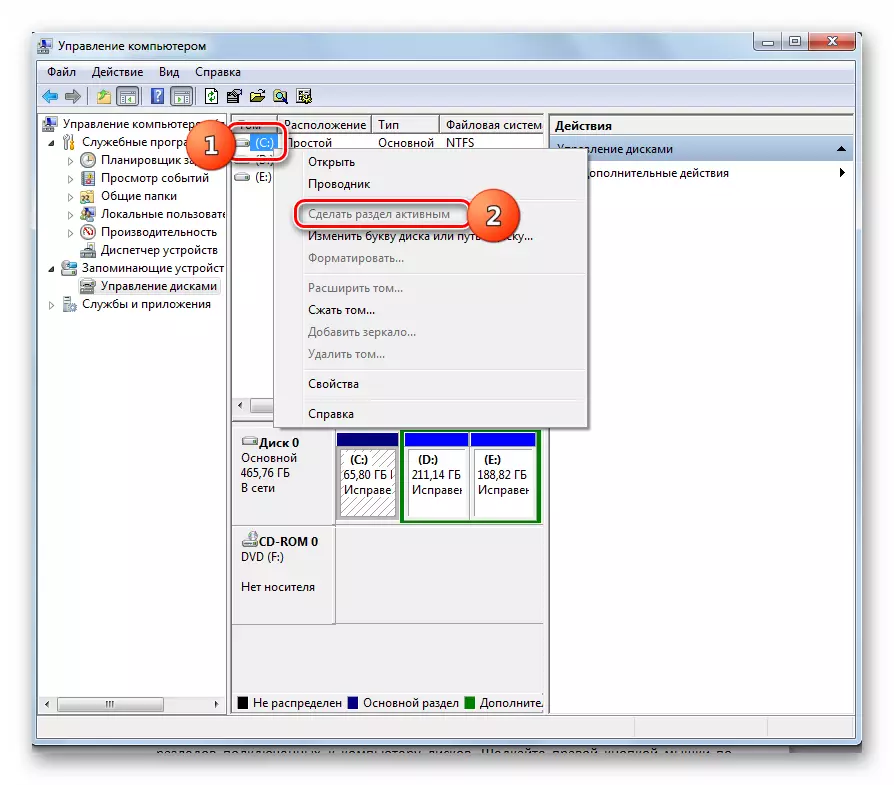
ଶିକ୍ଷା: ପବନରେ ଡିସ୍କ ପରିଚାଳନା ଉପକରଣ |
ସିଷ୍ଟମ୍ ଲୋଡ୍ କରିବା ସମୟରେ bootmgr ବିଲୋପ କରିବାର ଅନେକ କାର୍ଯ୍ୟ ଉପାୟ ଅଛି | ଚୟନ କରିବାକୁ କେଉଁ ଆକ୍ସନ୍ ଅପ୍ସନ୍ ଗୁଡିକ ସମସ୍ୟାର କାରଣ ଉପରେ ନିର୍ଭର କରେ: ଲୋଡିଂର କ୍ଷତି, ଲୋଡିଂର କ୍ଷତି, ଚିହ୍ନଟର ହିସାବକୁ ନିଷ୍କ୍ରିୟ କରିଥାଏ। ଆହୁରି ମଧ୍ୟ, ୧ Algerys Os ରିକ୍ୟୁବାଇଜ୍ଲିସିଟି ରିକେସାବୁଲ୍ କୁ କେଉଁ ପ୍ରକାରର ଉପକରଣ ଉପରେ ନିର୍ଭର କରେ: Windows ର ମାନଚିତ୍ରଗୁଡିକର ସ୍ଥାନଗୁଡିକ ପୂରଣ କରିବାକୁ ପଡିବ: Windows ର COUME: ୱିଣ୍ଡୋଜ୍ କିମ୍ବା lusb ସ୍ଥାପନ ଡିସ୍କ | ତଥାପି, କେତେକ କ୍ଷେତ୍ରରେ ଏହା ତ୍ରୁଟି ଦୂର କରିବା ପାଇଁ ପୁନରୁଦ୍ଧାର ପରିବେଶରେ ଲଗ୍ ଇନ୍ କରେ ଏବଂ ଏହି ପାଣ୍ଠି ବିନା ତ୍ରୁଟି ପରିବେଶରେ ଲଗ୍ ହୁଏ |
